Bu kısa makale, iPhone, iPad veya iPod touch'ınızı ana sayfa düğmesi olmadan nasıl kullanacağınızı açıklar. Home düğmesinin iOS cihazlarda en güvenilmeyen bileşenlerden biri olduğu biliniyor. Ana sayfa düğmesi sorunları yaşıyorsanız, önceki makalelerimizi okumak isteyebilirsiniz (home düğmesi çalışmıyor veya yanıt vermiyor; Yavaş ev düğmesi sorunu) Tamir etmek için. Ancak, ana sayfa düğmeniz tamamen bozuksa, yardımcı olmak için Assistive Touch adlı bir erişilebilirlik özelliğini kullanmak isteyebilirsiniz. bunun yerine sanal bir ana sayfa düğmesini etkinleştirin; bu özellik, ana sayfa düğmesi açık olsa bile iPhone, iPad veya iPod touch'ınızı kullanmanıza olanak tanır. tamamen ölü. Ana sayfa düğmesini nasıl simüle edeceğiniz aşağıda açıklanmıştır:
Ayarlar > Genel ve Erişilebilirlik'e dokunun ve AssistiveTouch'ı ("Fiziksel ve Motor" altında) görene kadar kaydırın ve bu anahtarı açın.
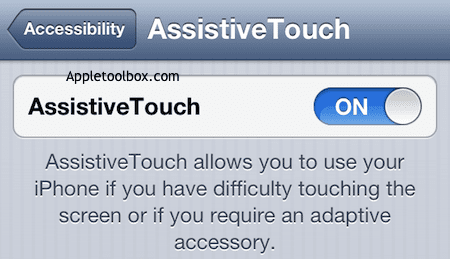
Şimdi sağ alt köşede yeni yardımcı dokunmatik buton göreceksiniz. Bu düğmeyi ekranın alt veya yanları boyunca herhangi bir yere sürükleyebilirsiniz.

Sanal ana sayfa düğmesine erişmek için buna dokunabilirsiniz. Size birkaç düğme sunulacak. Fiziksel ana sayfa düğmesini kullanmadan tüm işlevleri gerçekleştirebilirsiniz.
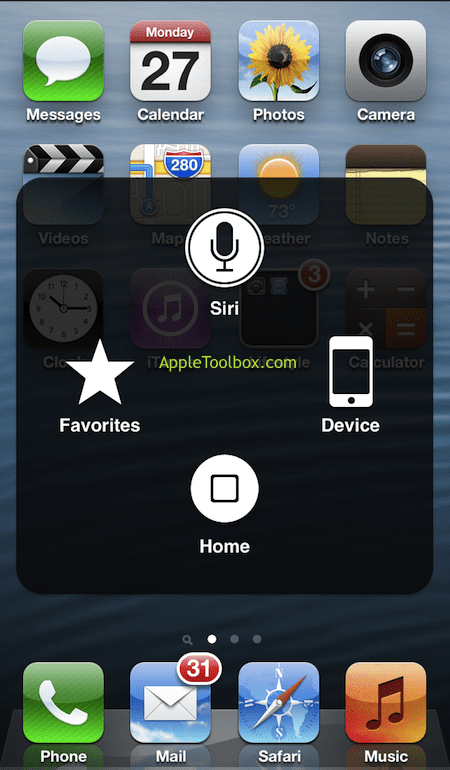
Bu sanal ana sayfa düğmesiyle şunları yapabilirsiniz:
- Uygulamaları kapatın ve varsayılan ekrana dönün
- Siri'yi kullan
- Kilit ekranı
- Ekranı döndür
- Ses yukarı ve aşağı
- Sessiz
- Sallamak
- Ekran görüntüsü
- çoklu görev
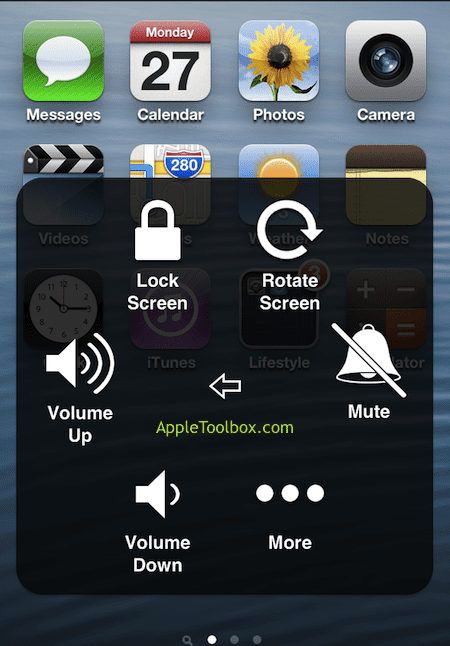
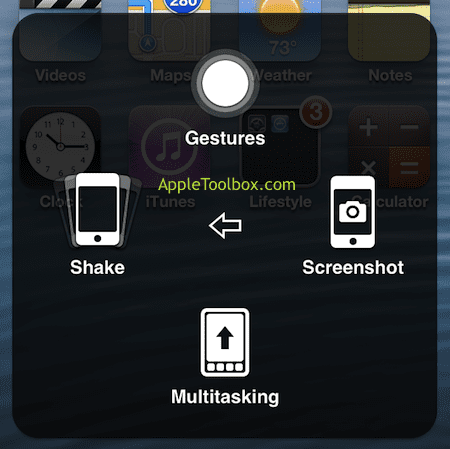
İlgili:
- Erişilebilirlik hakkında her şey: iPad / iPhone ve iPod'un erişilebilirlik özellikleri

A/UX'in Apple'a erken gelişinden bu yana teknolojiye takıntılı olan Sudz (SK), AppleToolBox'ın editoryal yönünden sorumludur. Los Angeles, CA'da yaşıyor.
Sudz, yıllar boyunca düzinelerce OS X ve macOS geliştirmesini gözden geçirerek macOS ile ilgili her şeyi kapsama konusunda uzmanlaşmıştır.
Sudz, önceki hayatında Fortune 100 şirketlerine teknoloji ve iş dönüşümü hedefleri konusunda yardımcı olmak için çalıştı.